Как настроить несколько таймеров на вашем iPhone и управлять ими
Одна из наиболее полезных функций, доступных пользователям iPhone, — это возможность установить таймер на телефоне. Но эта функциональность была ограничена — в iOS 16 таймер мог работать только в любой момент времени. Попробуйте установить второй, и сначала вам придется удалить исходный таймер. iOS 17 добавляет возможность запуска нескольких таймеров одновременно. И хотя вы, вероятно, сможете самостоятельно установить несколько таймеров в iOS 17 — это все равно, что устанавливать один таймер, только вы можете делать это снова и снова — теперь в приложение «Часы» добавлены некоторые функции управления таймерами, чтобы вы могли держите несколько таймеров в порядке. Зачем запускать несколько таймеров? Если вы готовите что-либо дома, вы уже знаете ответ на этот вопрос. Для разных блюд может потребоваться разное время приготовления, и теперь вы можете сохранить все это прямо на своем iPhone под управлением iOS 17. На самом деле, несколько таймеров пригодятся для любой задачи, рассчитанной на время, где вам может быть полезно несколько обратных отсчетов, будь то тесты, работа по дому или напоминание себе, когда вам нужно идти на следующую встречу. Вот посмотрите, как установить несколько таймеров на вашем iPhone. и, что более важно, как использовать инструменты управления таймером, добавленные Apple в iOS 17.
Как установить несколько раз на вашем iPhone
1. Запустите свой первый таймер
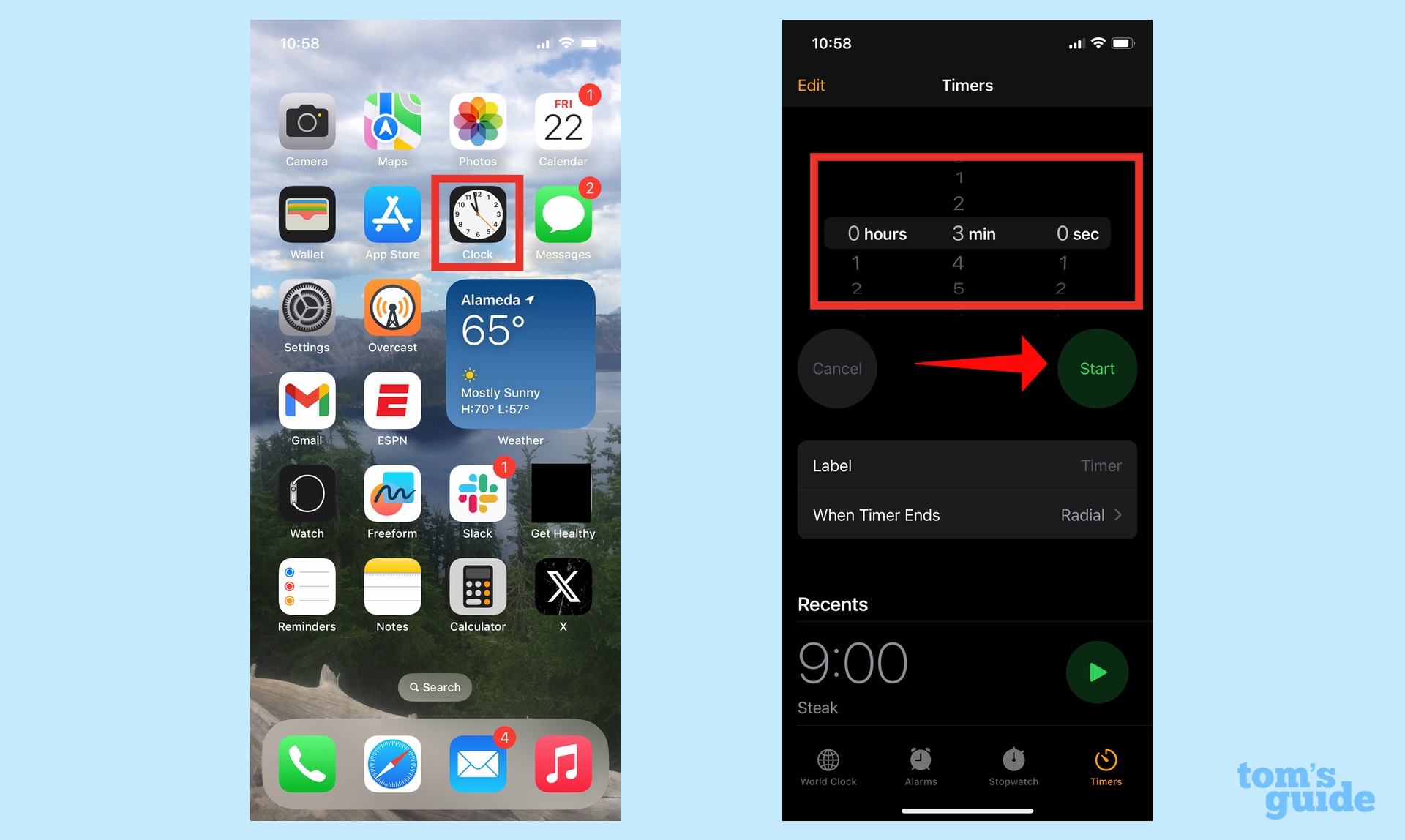
(Изображение: © Future) Самый простой способ установить таймер на iPhone — попросить Siri сделать это. Скажите: «Сири, установи таймер на 5 минут», и ваш помощник начнет обратный отсчет прямо на вашем экране. (Помните, что начиная с iOS 17 вам больше не нужно говорить «Привет, Siri», чтобы разбудить помощника — достаточно просто сказать «Siri».) Чтобы установить таймер вручную, запустите приложение «Часы» и перейдите на вкладку «Таймеры» внизу. меню, используйте ролики часов, минут и секунд, чтобы установить таймер, нажав «Старт», когда будете готовы начать обратный отсчет.
2. Запустите второй таймер
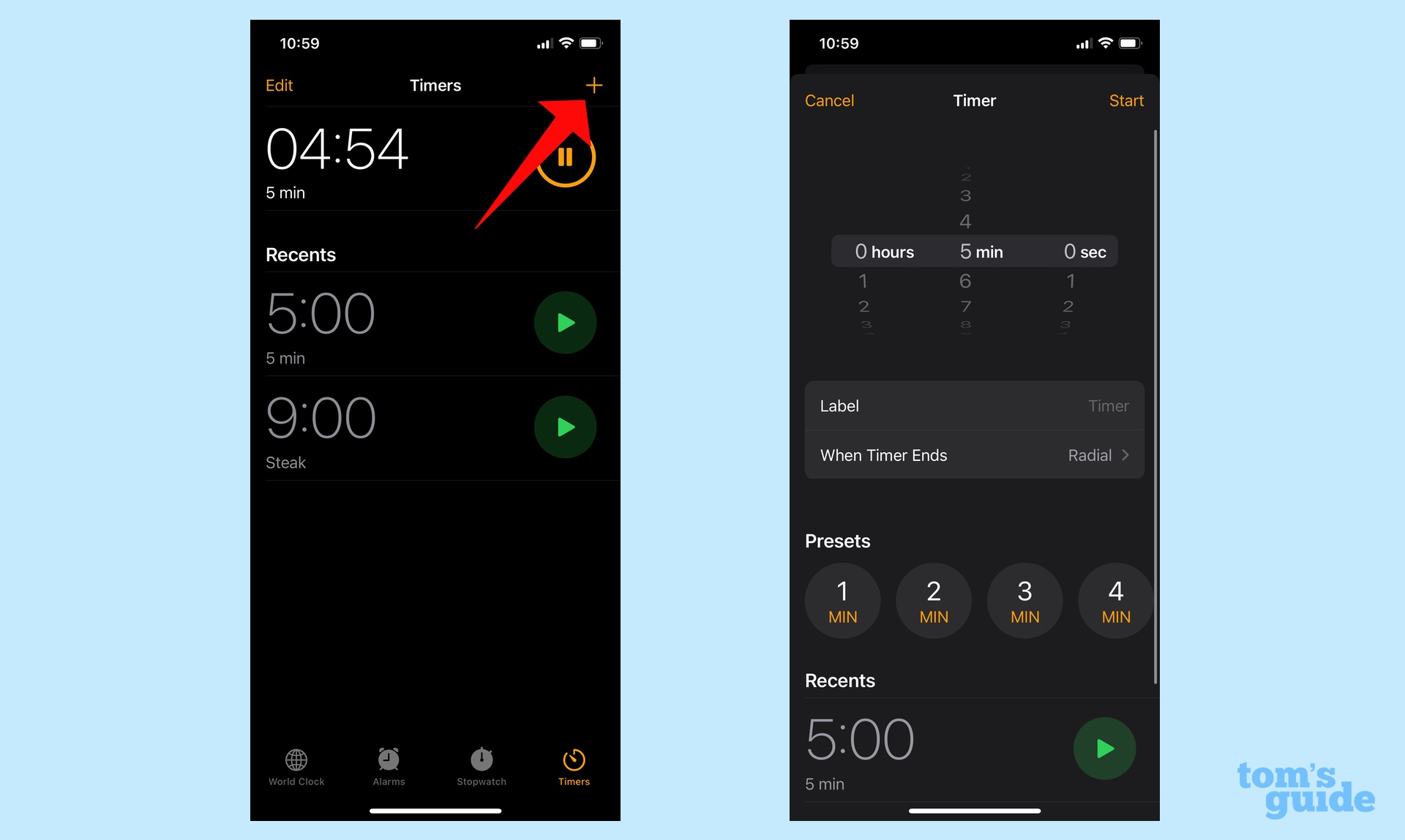
(Изображение: © Future) Вы можете еще раз попросить Siri установить второй таймер. (Обратите внимание, что вы не можете попросить Siri установить два таймера одновременно; вам придется распределять запросы.) Или, если вы вручную установили таймер в приложении «Часы», нажмите кнопку «Плюс» (+) в верхней части экрана. правый угол, чтобы установить другой таймер. Как и в шаге 1, вы настроите часы, минуты и секунды, нажав «Старт» в правом верхнем углу, когда будете довольны. Сколько таймеров вы можете использовать одновременно? Кажется, это очень большое число, поскольку, когда я тестировал бета-версию iOS 17 для профилирования новых возможностей таймера в приложении «Часы», у меня одновременно работало 26 таймеров, и единственная причина, по которой у меня не было больше работы, заключалась в том, что Мне стало скучно.
3. Управляйте таймерами
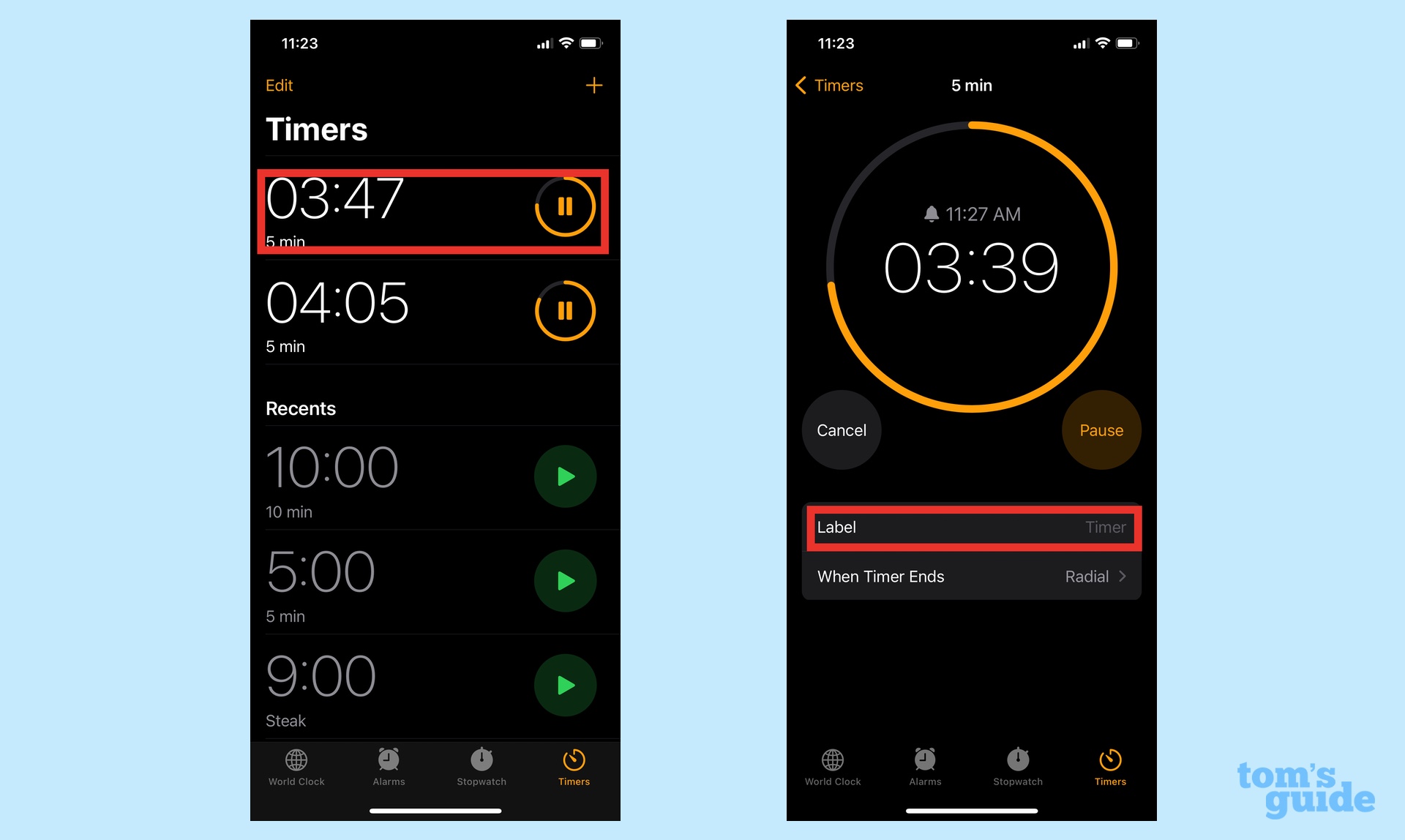
(Изображение: © Future) По умолчанию в приложении «Часы» таймеры отображаются в зависимости от того, на какое время вы их установили. Это может затруднить запоминание того, что именно отсчитывается, особенно если у вас есть несколько таймеров, работающих с одинаковой продолжительностью. К счастью, вы можете добавлять метки к своим таймерам. В списке текущих таймеров нажмите на тот, который вы хотите пометить. На следующем экране нажмите «Метка» и добавьте имя к таймеру, чтобы сделать его уникальным. (Скажите «макароны», если вы рассчитываете, как долго вам следует готовить кастрюлю с макаронами.) Не стесняйтесь повторять эти шаги для такого количества таймеров, которое вы хотите пометить.
4. Повторно используйте старые таймеры
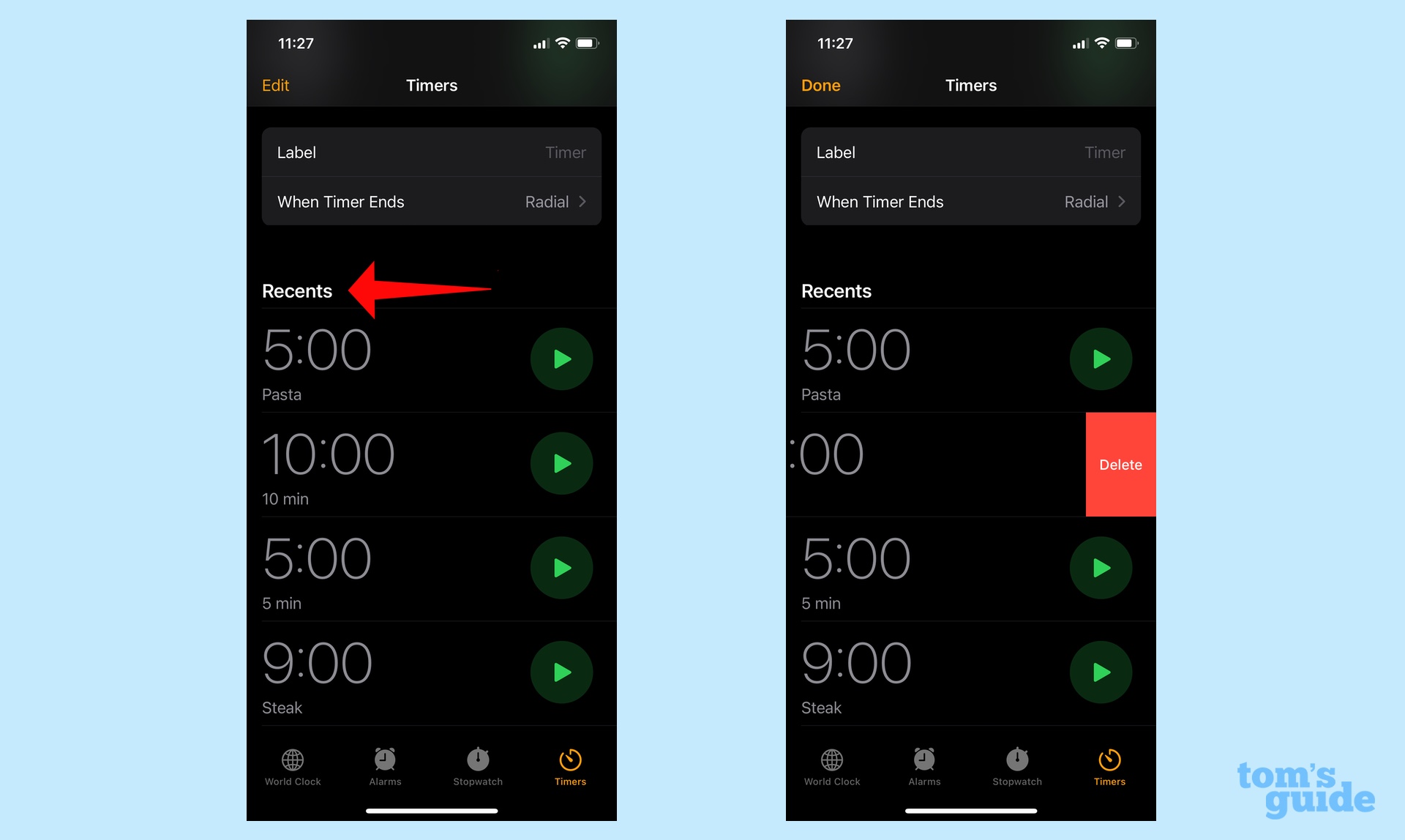
(Изображение: © Future) iOS 17 добавляет раздел «Недавние» на вкладку «Таймеры» приложения «Часы», в котором перечислены все установленные вами таймеры. Если вы пометили таймер, эта метка тоже останется. Чтобы повторно использовать это время, просто нажмите зеленую стрелку вправо. Чтобы удалить таймер из «Недавних», проведите по таймеру влево и нажмите появившуюся кнопку «Удалить». И это все, что нужно для настройки и управления несколькими таймерами на вашем iPhone. Это одна из многих функций повышения производительности, включенных в iOS 17. В нашем обзоре iOS 17 вы найдете больше информации об изменениях в программном обеспечении Apple iPhone, а также у нас есть множество руководств о том, как настроить новый режим ожидания и как создать Live Наклейки. Если вы еще не обновились до последней версии iOS, мы можем помочь вам загрузить и установить iOS 17. Лучшие на сегодняшний день предложения Apple iPhone 15 Pro и Apple iPhone 15 Pro Max.






